パソコンに負荷を掛ける作業(容量大きなデータ移行、ブラウザタブ多様など…)をしているとPC遅延ぎみになったりしてくると思います。
再起動を行うことで解決はされますが、重くなってきたら再起動を繰り返すのも面倒なもんです。
今回はマイクロソフトが提供している『Windows Server 2003 Resource Kit Tools 』に含まれている『empty.exe』を使用し
メモリを開放する方法の紹介です。32bit、64bit共に使う事はできます。
マイクロソフトからWindows Server 2003 Resource Kit Toolsをダウンロードから解凍
ツールをダウンロード
→ Windows Server 2003 Resource Kit Toolsにアクセスし『Download』をクリックします。
7-Zipで解凍
ダウンロードしたファイルを7-Zipで解凍します。
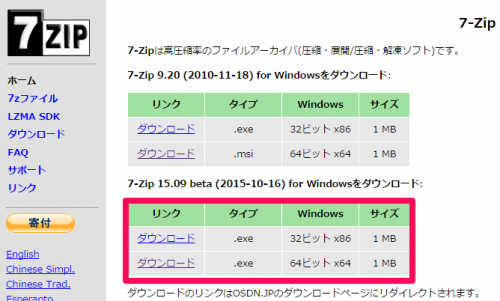
7-Zipが日本語になっていない場合はオプションから日本語化できます。
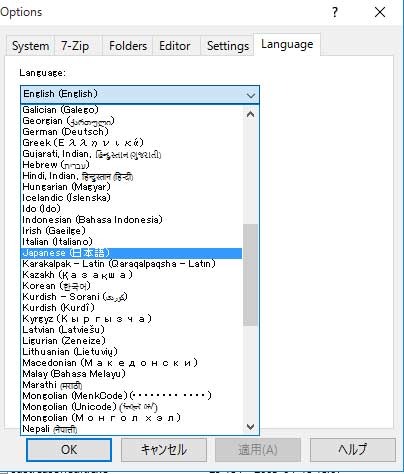
Tools>Option>Language>日本語>OK
◆ダウンロードした「rktools」を解凍します。
◆解凍して出来た「rktools」をダブルクリックで展開します。
◆「rktools.msi」を展開します。
◆「empty.exe」をデスクトップなどにコピーします。
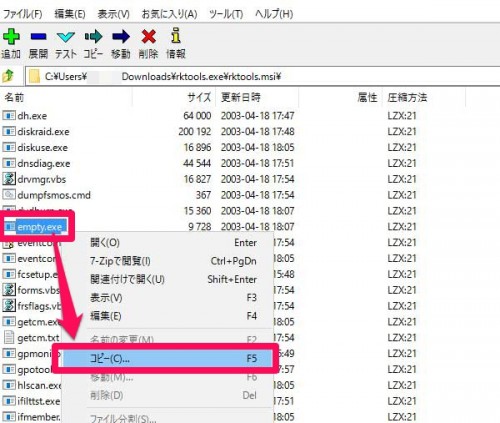
system32へ移動
デスクトップにコピーした「empty.exe」を『C:¥WINDOWS¥system32』へ移動します。
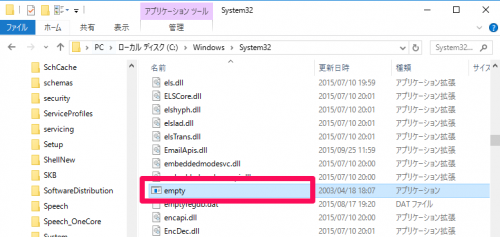
system32のフォルダを開き、ドラッグ&ドロップで移動します。
以上で「empty.exe」のインストール完了です。
その他ダウンロード、展開、解凍したデータは不要なので削除しても構いません。
メモリー解放のバッチファイルも作っておくと便利
メモ帳を開き
@echo off
empty.exe *
と入力します。
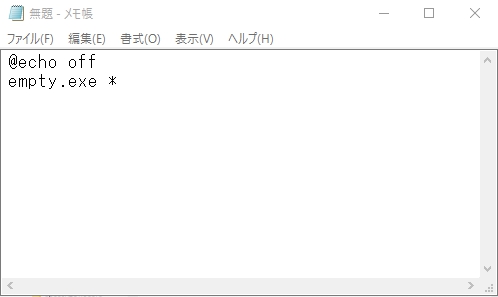
続いてファイル名を「empty.bat」でデスクトップなどに保存。
通常だと拡張子がtxtになるので保存する際はファイルの種類を全てにする。
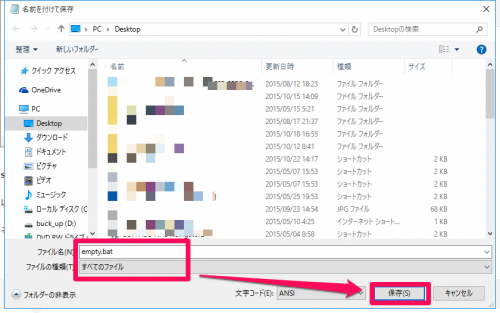
バッチファイルをダブルクリックすることでメモリー解放されます。
メモリー解放の検証
検証環境は
Windows10home 64bit
メモリー6GB
CPU AMDフェノムⅡ 9950 2.6Ghz
ブラウザGoogleCrome64bit
youtubeを同時に再生10個sの他タブ10個ほど。計20
他にはSkypeやアプリもろもろ
メモリー解放前
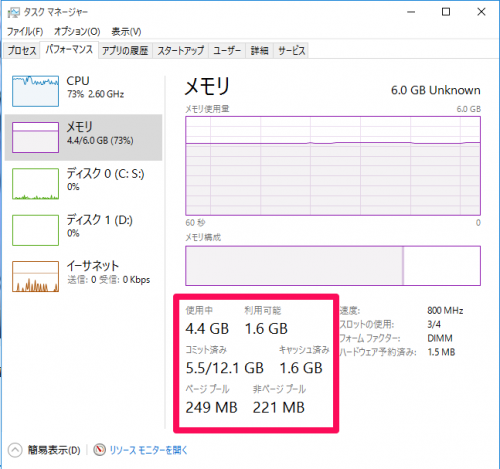
メモリー解放後
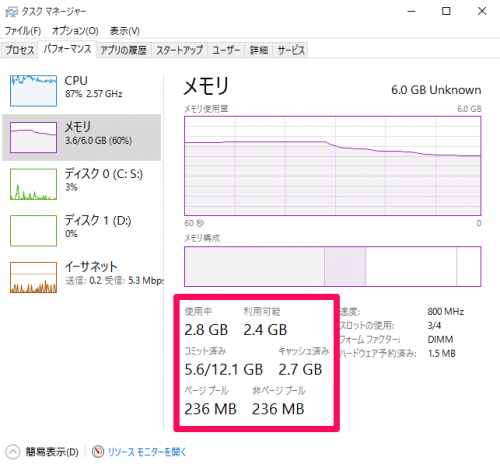
使用中 4.4GB→2.8GB
利用可能 1.6GB→2.4GB
キャッシュ済 1.6GB→2.7GB
このような結果になりました。
メモリを開放し使用領域が増えることで、アプリが使用するメモリ量に余裕がでることで、結果的に動作が早くなる見込みが増えます。
近年のPCはメモリが8GB~16GB搭載されているモデルが多いので、16GBも余裕があれば、メモリの開放を行っても体感できるほど高速化が期待できないかもしれません。

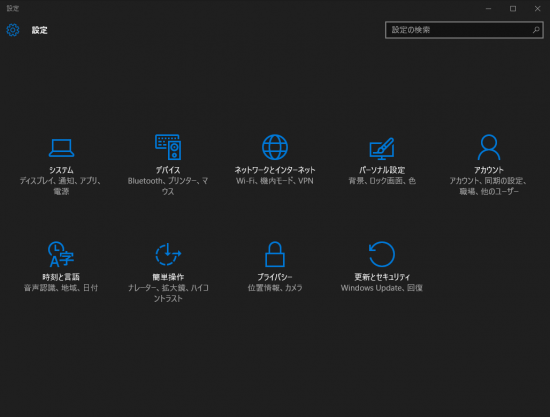

コメント